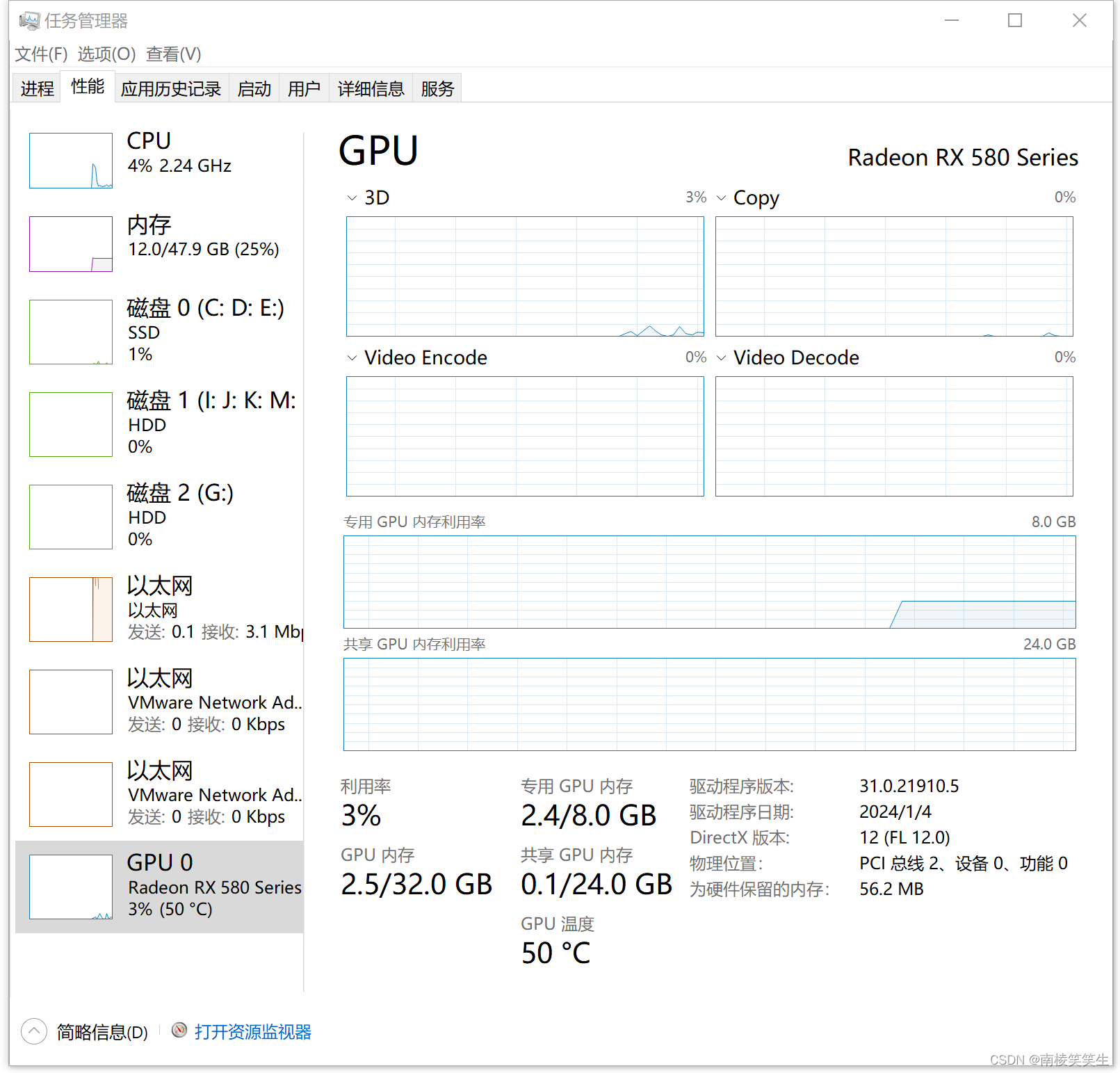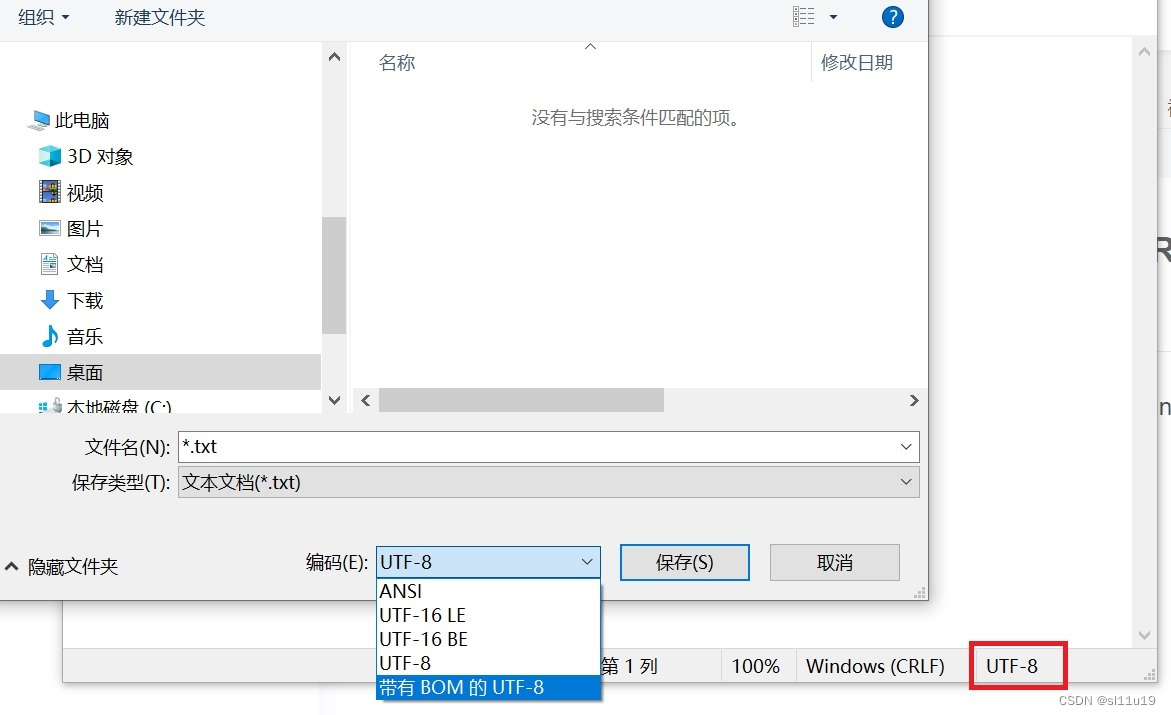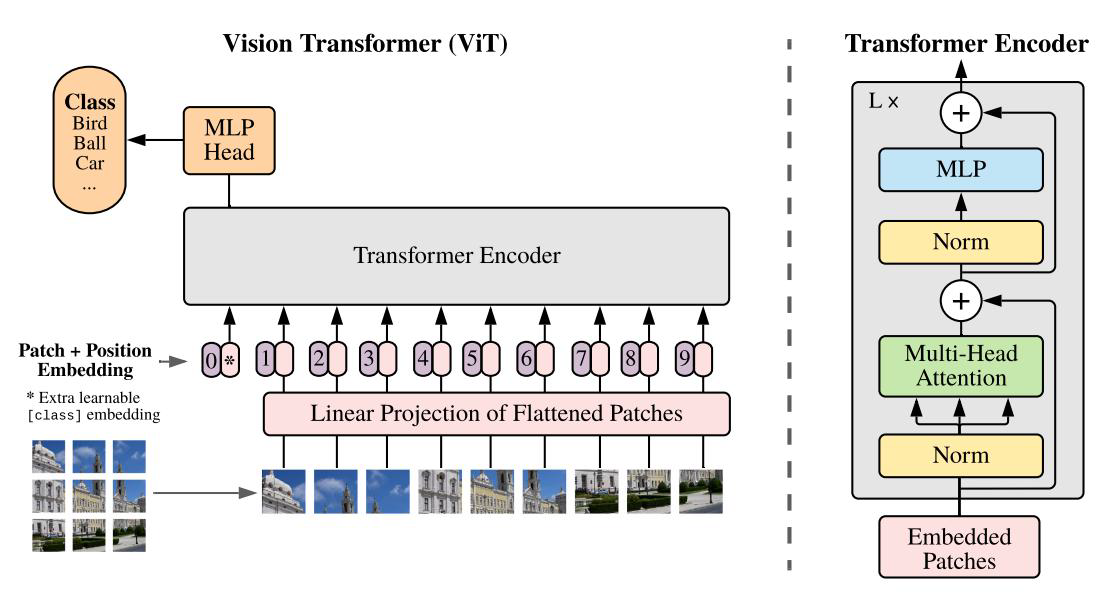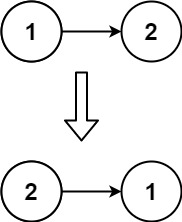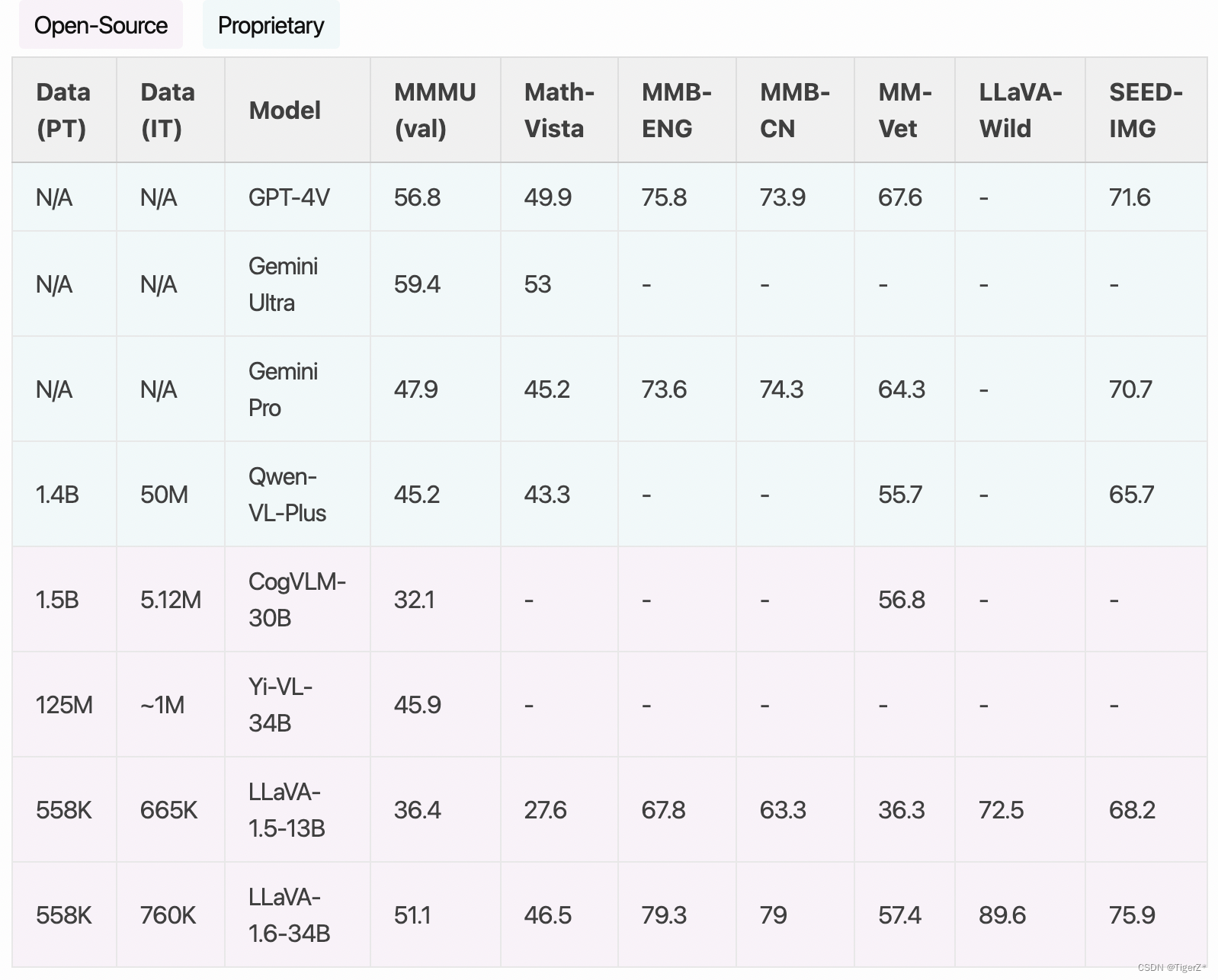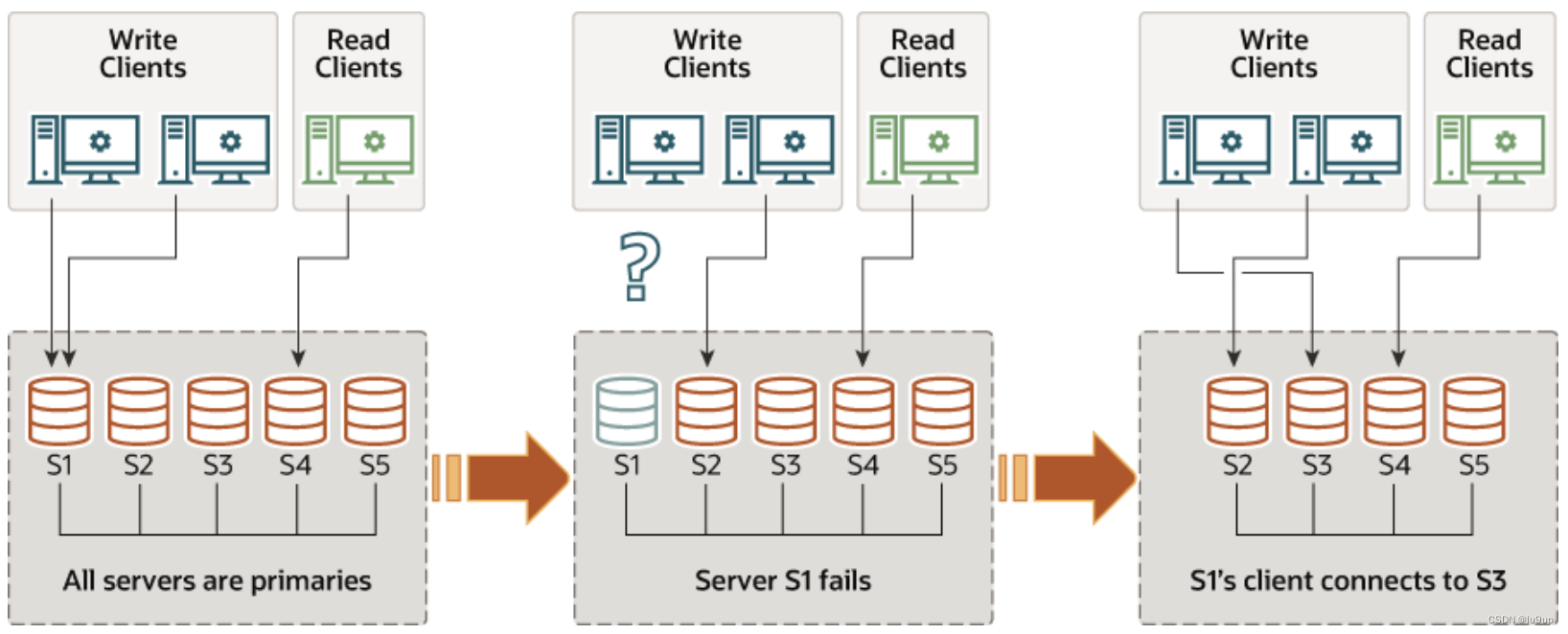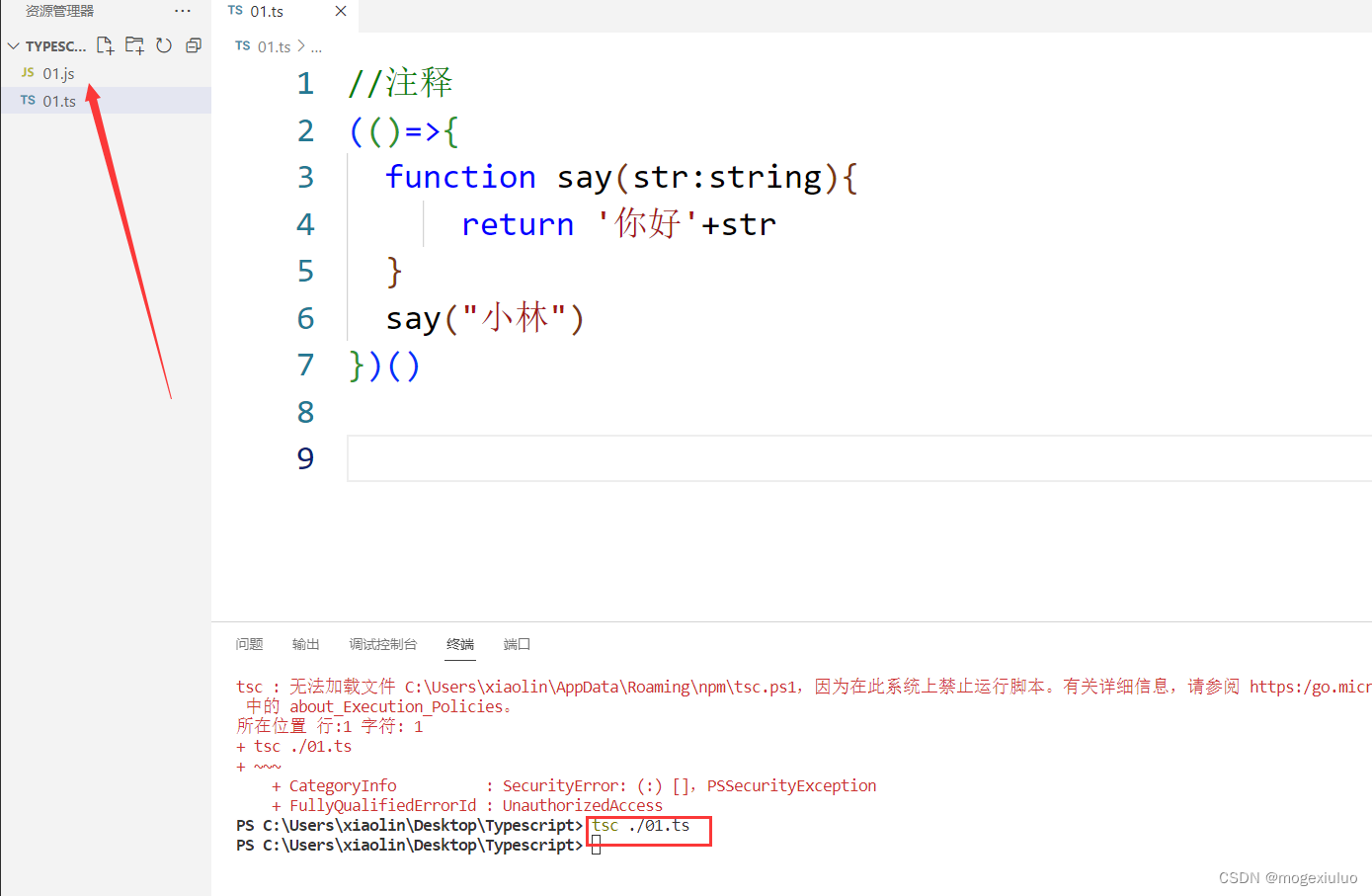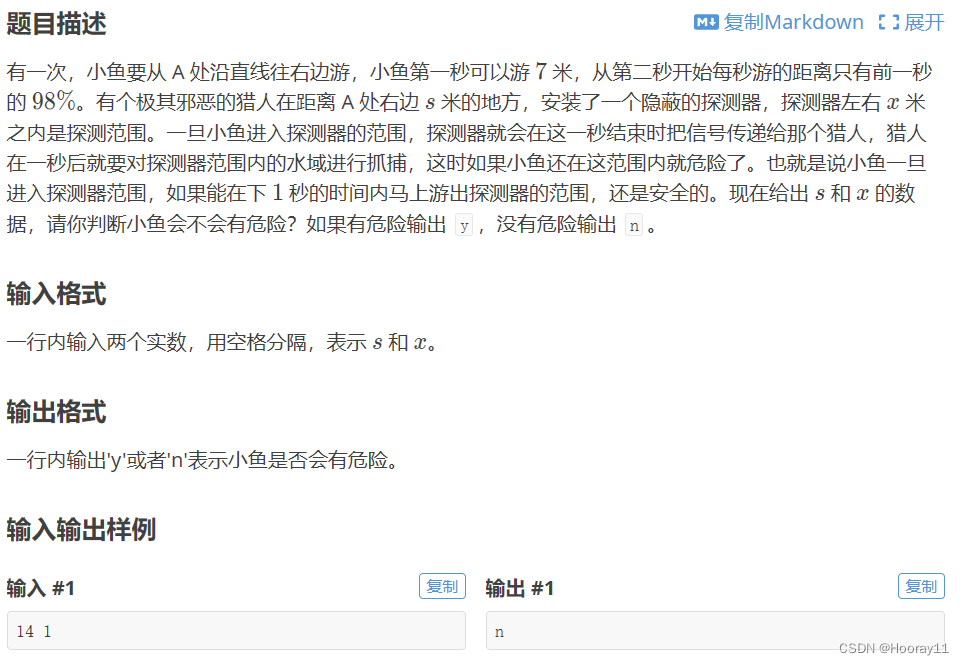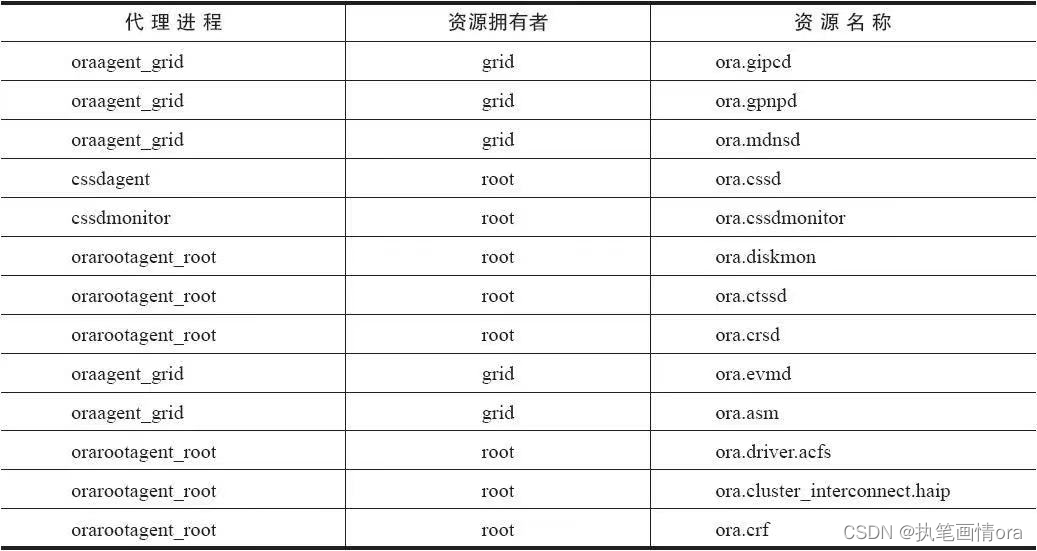1.摘要
在使用Vscode编译单个文件网上很多教程,但是对多个文件编译会发现经常出问题,通过不断的借阅网友的教程改进终于完成C++运行多个文件教程如下:
2.编译运行过程
2.1 初始配置过程
(1)Vscode以及MinGW配置教程很多自行查阅。
(2)在文件下建立.vscode
(3) 接着在.vscode文件夹并创建3个文件,分别是c_cpp_properties.json,launch.json,tasks.json

2.2 文件内容
2.2.1 c_cpp_properties.json
{
"configurations": [
{
"name": "Win32",
"includePath": ["${workspaceFolder}/**"],
"defines": ["_DEBUG", "UNICODE", "_UNICODE"],
"windowsSdkVersion": "10.0.17763.0",
/*修改成自己bin目录下的g++.exe,这里的路径和电脑里复制的文件目录有一点不一样,这里是两个反斜杠\\*/
"compilerPath": "D:\\IE_Download\\demoapp\\VScode\\mingw64\\bin\\g++.exe",
"cStandard": "c11",
"cppStandard": "c++17",
"intelliSenseMode": "${default}"
}
],
"version": 4
}
2.2.2 launch.json
{
// 使用 IntelliSense 了解相关属性。
// 悬停以查看现有属性的描述。
// 欲了解更多信息,请访问: https://go.microsoft.com/fwlink/?linkid=830387
"version": "0.2.0",
"configurations": [
{
"name": "g++.exe build and debug active file",
"type": "cppdbg",
"request": "launch",
"program": "${fileDirname}\\${fileBasenameNoExtension}.exe",
"args": [],
"stopAtEntry": false,
"cwd": "${workspaceFolder}",
"environment": [],
"externalConsole": true,
"MIMode": "gdb",
"miDebuggerPath": "D:\\IE_Download\\demoapp\\VScode\\mingw64\\bin\\gdb.exe", /*修改成自己bin目录下的gdb.exe,这里的路径和电脑里复制的文件目录有一点不一样,这里是两个反斜杠\\*/
"setupCommands": [
{
"description": "为 gdb 启用整齐打印",
"text": "-enable-pretty-printing",
"ignoreFailures": true
}
],
"preLaunchTask": "task g++"
}
]
}
2.2.3 tasks.json
{
// See https://go.microsoft.com/fwlink/?LinkId=733558
// for the documentation about the tasks.json format
"version": "2.0.0",
"tasks": [
{
"type": "shell",
"label": "task g++",
"command": "D:\\IE_Download\\demoapp\\VScode\\mingw64\\bin\\g++.exe", /*修改成自己bin目录下的g++.exe,这里的路径和电脑里复制的文件目录有一点不一样,这里是两个反斜杠\\*/
"args": [
"-g",
// "${file}",
"${fileDirname}\\*.cpp", //"${fileDirname}\\*.cpp"是搜索到当前目录的所有cpp文件
"-o", //-o创建当前目录下所有cpp文件的目标文件并链接
"${fileDirname}\\${fileBasenameNoExtension}.exe",//将链接好的exe文件放入当前目录下的bin目录下(这个可以随便设置)
"-I",
"D:\\deks\\C++", /*修改成自己放c/c++项目的文件夹,这里的路径和电脑里复制的文件目录有一点不一样,这里是两个反斜杠\\*/
"-std=c++17"
],
"options": {
"cwd": "D:\\IE_Download\\demoapp\\VScode\\mingw64\\bin" /*修改成自己bin目录,这里的路径和电脑里复制的文件目录有一点不一样,这里是两个反斜杠\\*/
},
"problemMatcher":[
"$gcc"
],
"group": "build",
}
]
}
注意以上文件路径的修改 然后运行自己的文件就可以了。